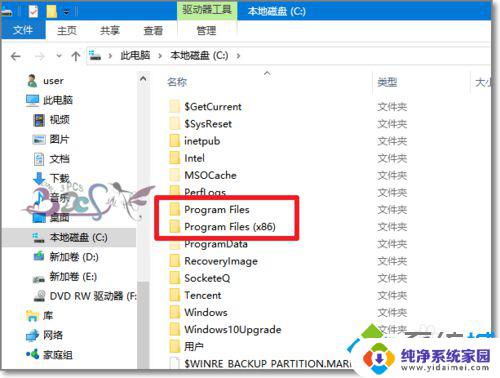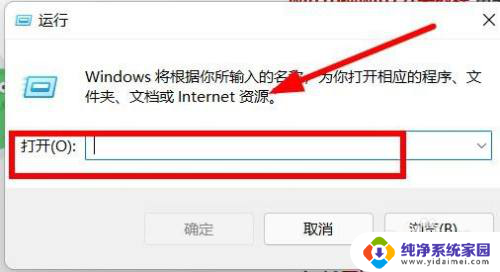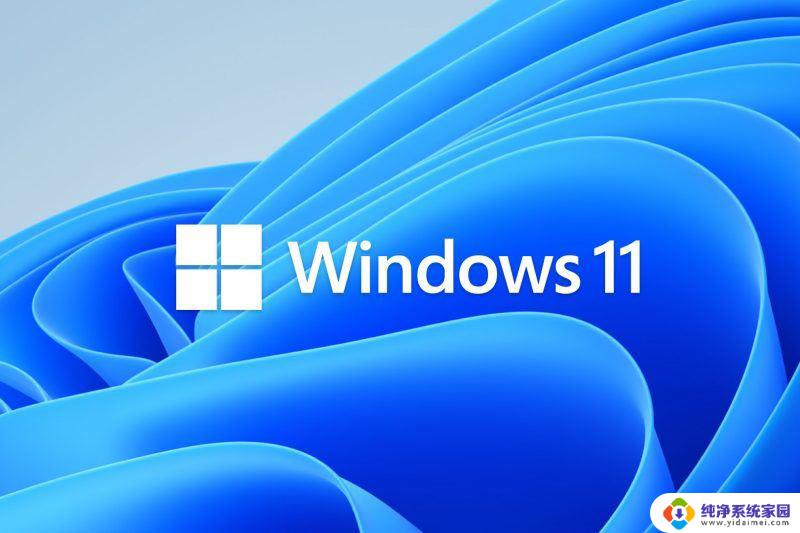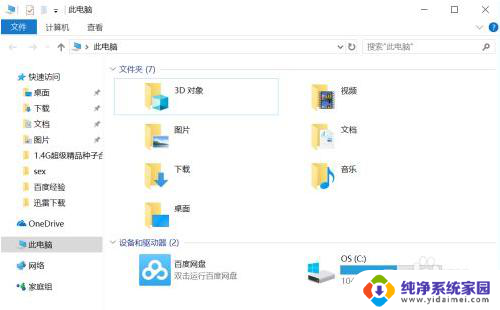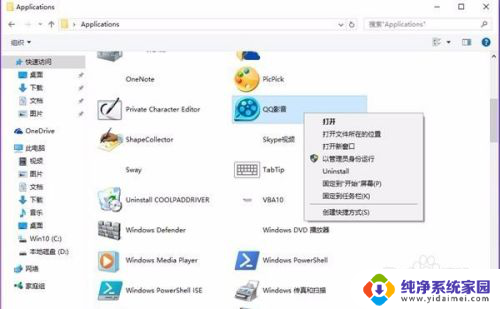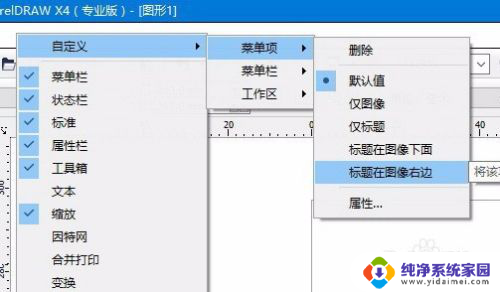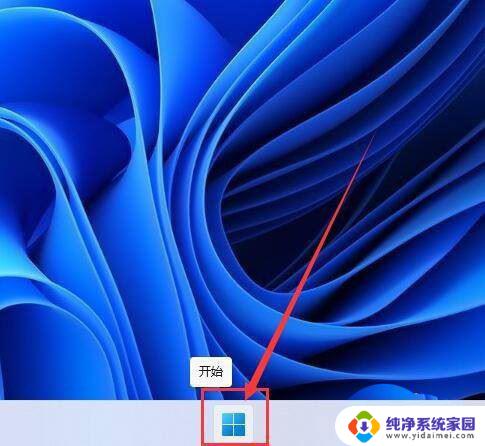win10开始菜单中找不到软件 Win10开始菜单隐藏已安装程序应用找不到解决方法
win10开始菜单中找不到软件,在使用Windows 10操作系统时,有时候我们可能会遇到一个问题,就是在开始菜单中找不到我们已经安装好的软件,这个问题可能会让我们感到困惑和不知所措,因为我们习惯了通过开始菜单来快速访问我们常用的程序。然而不必担心这个问题有解决的方法。下面将介绍一些解决方法,帮助我们找回在开始菜单中隐藏的已安装程序应用。
具体步骤:
1.个人安装的程序和软件一般都可以在Windows安装盘Program Files文件夹下找到。
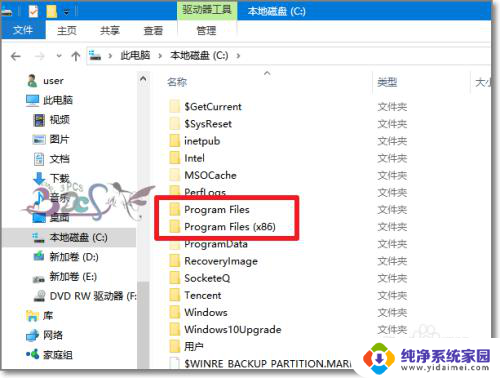
2.但Windows10还有一个全面查看所安装的程序。点击开始-运行。
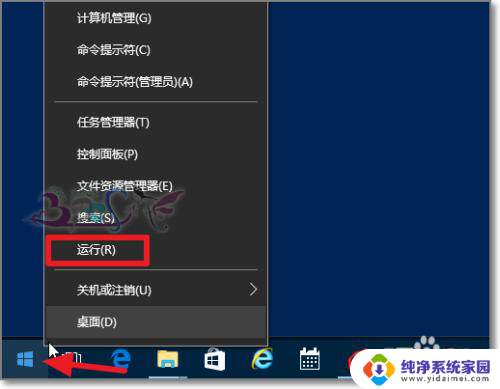
3.在运行中输入:Shell:AppsFolder 回车。
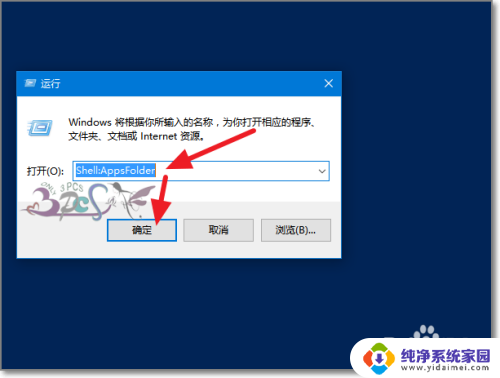
4.然后就进入了Applications目录。在这里可查看到当前Windows安装所有的程序和软件。
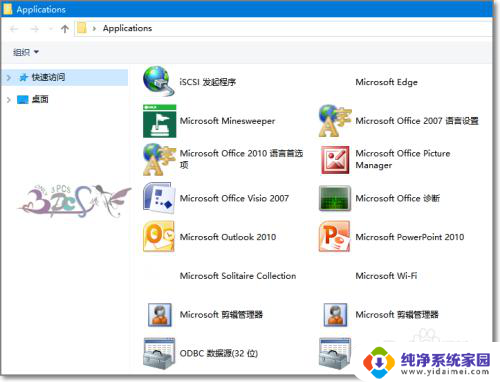
5.当然若程序太多,可以在当前文件夹进行搜索。
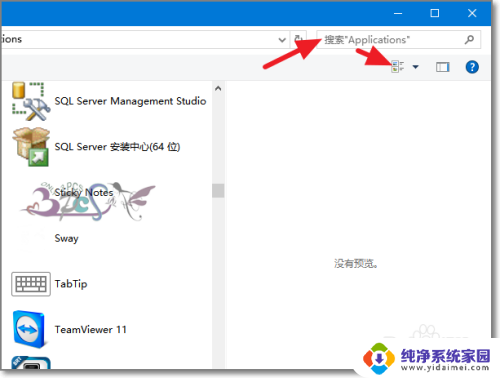
6.同时,可以对程序或软件进行卸载删除。
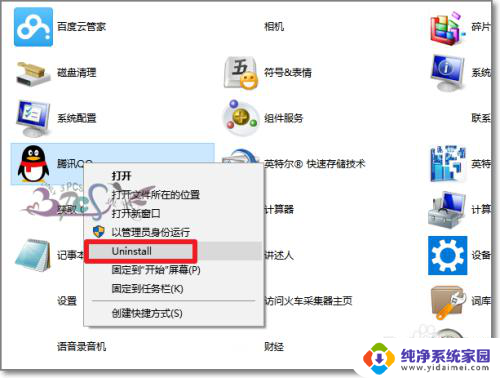
7.下次需要再进入这个文件夹时,可以输入一个s即可。Windows会记住Shell:AppsFolder这个命令,方便下次打开。
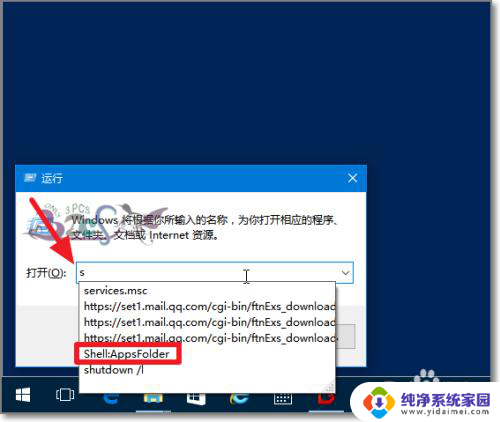
以上是Win10开始菜单中找不到软件的全部内容,如果你遇到了这种情况,可以根据本文提供的方法来解决。希望本文能对你有所帮助!